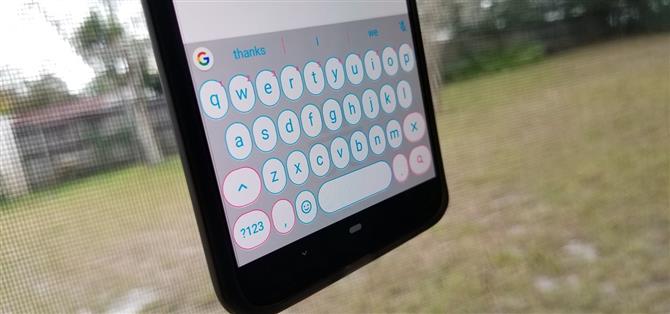Gboard hat sich in den frühen Tagen von Android als „Google Keyboard“ weit von seinen Wurzeln entfernt. Es ist jetzt die beliebteste, funktionsreichste und nützlichste Tastatur-App auf dem Markt. Google bietet sogar eine Reihe von Designs für Gboard an – aber was wäre, wenn Sie noch mehr haben könnten?
Es gibt ein Magisk-Modul namens Gboard Themes vom Entwickler RKBD, das der Gboard-App über einhundert neue Designs hinzufügen kann, von denen einige einzigartig und interessant sind. Die Installation ist schnell und es sind keine komplizierten Einstellungen oder Optionen erforderlich, um sie zum Laufen zu bringen. Ich zeige Ihnen, wie Sie alles einrichten können, damit Sie alle neuen Themen sofort überprüfen können.
Bedarf
- Gboard für Android
- Rootzugang
- Magisk installiert
Schritt 1: Laden Sie das Gboard Themes Module herunter
Um zu beginnen, öffnen Sie die Magisk-App, tippen Sie links auf die Menüschaltfläche und gehen Sie zu „Downloads“. Geben Sie in die Suchleiste „gboard themes“ ein, tippen Sie auf den Download-Pfeil rechts und anschließend auf „Installieren“. Dies ist ein relativ einfaches Modul, daher dauert die Installation keine Zeit, aber wenn Sie fertig sind, tippen Sie auf die Option „Reboot“, um das Gerät neu zu starten.



Schritt 2: Öffnen Sie das Einstellungsmenü von Gboard
Wie bei jedem Android-Gerät gibt es immer verschiedene Möglichkeiten, das Gleiche zu tun, sodass Sie die Wahl haben, dorthin zu gelangen, wie Sie möchten.
Zunächst können Sie die Einstellungen für Gboard direkt von der Bildschirmtastatur aus aufrufen. Tippen Sie auf ein beliebiges Textfeld, um die Tastatur aufzurufen. Tippen Sie links auf das Google-Symbol, dann auf das Dreipunkt-Symbol rechts und anschließend auf das Symbol der Malstaffelei. Dadurch gelangen Sie zum Hauptbildschirm für die Designeinstellungen der Gboard-App.


Wenn Sie das Google-Logo deaktiviert haben oder diesen Teil auf andere Weise ausführen möchten, gehen Sie zum Hauptmenü „Einstellungen“ Ihres Telefons und suchen Sie nach der Option „Virtuelle Tastatur“. Wenn Ihr Telefon über eine Suchfunktion für Einstellungen verfügt, geben Sie „virtuelle Tastatur“ ein. Tippen Sie dann auf das oberste Ergebnis. Wenn nicht, sollte es auf den meisten neueren Telefonen im Allgemeinen im Bereich „System“ stehen. Wenn Sie diese Option gefunden haben, wählen Sie „Gboard“ aus und tippen Sie auf „Theme“, um zu den Designeinstellungen der Gboard-App zu gelangen.



Schritt 3: Sehen Sie sich die neuen Themen an
Im Themenmenü von Gboard wird ein neuer Abschnitt mit dem Namen „System“ ganz oben hinzugefügt. Wenn Sie auf „Mehr anzeigen“ tippen, hängt es möglicherweise eine Sekunde lang, und es werden mehr als hundert neue Themen für Sie geladen.
Danach können Sie Themen anzeigen und austauschen, wie Sie es normalerweise bei den von Google in Gboard enthaltenen nativen Themen tun würden. Wählen Sie einfach eines aus und tippen Sie auf „Übernehmen“. Dieses Modul bietet eine Vielzahl dunkler Themen mit mehreren verschiedenen Farbvariationen und einige amüsante, um Ihre Tastatur dennoch hervorzuheben.

 (1) Die Standard-Gboard-Designs. (2) Die neuen „System“ -Themen, die aus dem Modul hinzugefügt wurden.
(1) Die Standard-Gboard-Designs. (2) Die neuen „System“ -Themen, die aus dem Modul hinzugefügt wurden.
Beachten Sie, dass Sie möglicherweise mit oder ohne die Einstellung „Schlüsselränder“ für einige Themen versuchen müssen, da derzeit nicht alle standardmäßig standardmäßig funktionieren. Abgesehen davon haben Sie jetzt viel mehr Themen zur Auswahl, wobei ständig neue und aktualisierte hinzugefügt werden. Viel Spaß beim Ausprobieren und Experimentieren mit neuen Themen, auf die Sie zuvor keinen Zugriff hatten!